Fitur layar Android Split: Cara melakukan banyak tugas seperti seorang profesional!
Fitur layar Android Split(Split screen) berguna setiap kali Anda ingin membuka dua aplikasi di layar Anda secara bersamaan. Anda dapat menggunakan layar Android Split(Split screen) untuk menyelesaikan menonton video kucing lucu itu sambil membaca email kantor Anda. Ini juga menghemat banyak bolak-balik saat Anda mengikuti tutorial untuk aplikasi atau fitur Android(Android app or feature) , seperti yang ditunjukkan di bagian pertama artikel ini. Terlepas(Regardless) dari preferensi Anda, tutorial ini menggambarkan cara Membagi layar(Split screen) di Android untuk melakukan banyak tugas seperti seorang profesional:
CATATAN:(NOTE:) Untuk tutorial ini, kami menggunakan perangkat ASUS ZenFone Max Pro yang(ASUS ZenFone Max Pro device) menjalankan Android 9 Pie . Meskipun prosedurnya serupa pada sebagian besar perangkat yang diberdayakan Android, tutorial ini tidak mencakup ponsel Huawei . Jika Anda tidak mengetahui versi Android(Android version) Anda , baca Cara memeriksa versi Android(Android version) di ponsel cerdas atau tablet(smartphone or tablet) Anda .
Fitur Android (Android feature)layar Split(Split screen) menjelaskan
Telah ada sejak Android 7 Nougat , layar Split(Split screen) bukanlah fitur baru, tetapi fitur yang menyenangkan(fun one) untuk dimiliki, terutama jika Anda adalah pengguna smartphone(smartphone user) yang rajin . Baik itu YouTube dan Gmail , atau Facebook dan WhatsApp , fitur Android layar Terpisah(Split screen) memungkinkan Anda menghindari kontak manusia dua kali lebih efisien karena sekarang Anda memiliki dua aplikasi yang terbuka di layar Anda secara bersamaan. 🙂.
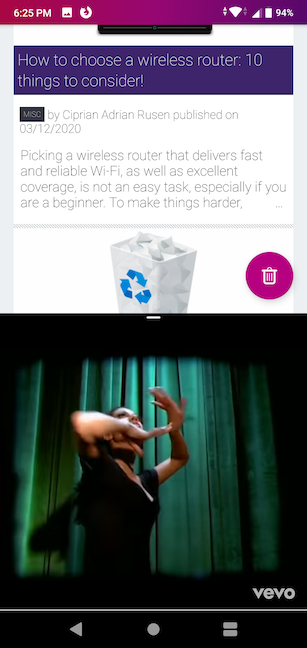
Anda dapat menggunakan layar Android Split(Split screen) dalam mode potret(portrait mode) , seperti yang ditunjukkan di atas, untuk melihat aplikasi Anda di atas satu sama lain, atau Anda dapat memutar ponsel cerdas Anda 90(smartphone 90) derajat dan menggunakannya dalam mode lanskap(landscape mode) untuk melihatnya berdampingan.
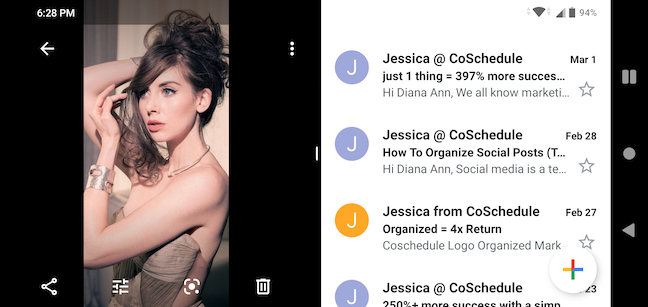
CATATAN:(NOTE:) Beberapa aplikasi, seperti Netflix, Kamera(Camera) Anda , dan sebagian besar game, tidak mendukung layar Terpisah(Split screen) . Opsi layar Terpisah(Split screen) tidak ada untuk aplikasi ini, dan Anda mendapatkan pesan bahwa "Aplikasi tidak mendukung layar terpisah("App does not support split-screen) . "
Cara menggunakan fitur layar Split di Android Anda(Split)
Temukan(Find) dan ketuk salah satu aplikasi yang ingin Anda gunakan di layar Terpisah(Split screen) . Kami memilih untuk membuka Firefox Focus .
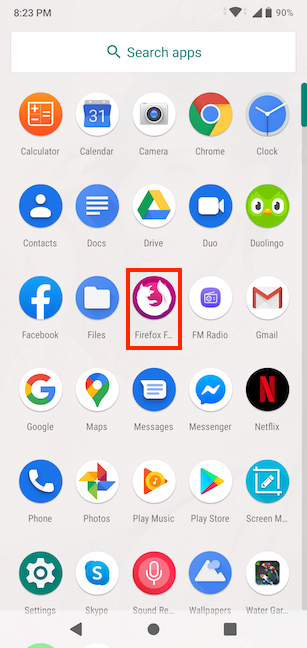
Aplikasi Firefox Focus terbuka. Tekan tombol kotak Item terbaru(Recent items) , yang terletak di bagian bawah layar Anda, di sebelah kanan tombol Beranda(Home) .
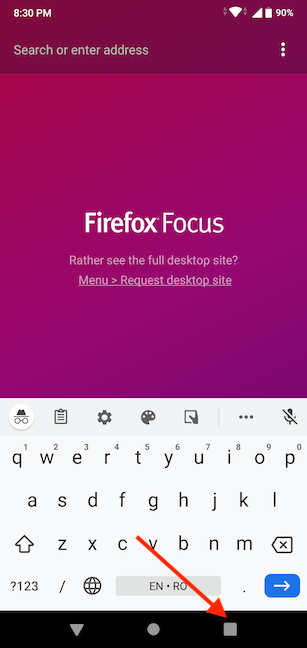
Ini akan membuka layar Ikhtisar(Overview) . Ketuk ikon aplikasi di bagian atas jendela.
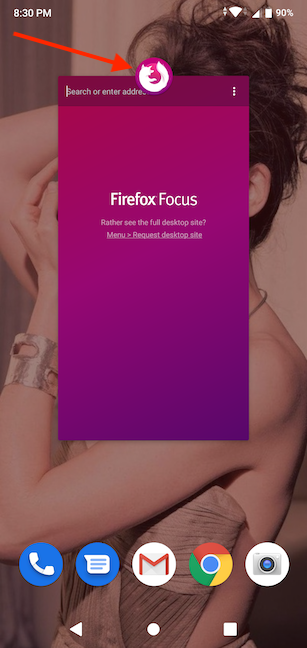
Ini membuka menu kecil, di mana Anda dapat mengetuk opsi layar Split(Split screen) untuk mulai menggunakannya.

Aplikasi pertama Anda sekarang ditampilkan di atas, dan Anda dapat menggunakan sisa layar untuk menemukan dan mengakses yang kedua. Ketuk aplikasi yang ingin Anda tampilkan di bagian bawah layar atau gunakan pintasannya di layar Utama(Home screen) - kami menggunakan pintasan Google Play Store .

Anda sekarang harus membuka kedua aplikasi di layar Anda.
Kami menggunakan Firefox Focus untuk melihat tutorial kami tentang menginstal aplikasi dan game(apps and games) baru di sisi atas layar, sambil membuka Google Play Store di bagian bawah untuk mengikuti instruksi dengan lebih mudah. Jangan(Feel) ragu untuk melakukan hal yang sama saat Anda membutuhkan instruksi untuk aplikasi Anda.
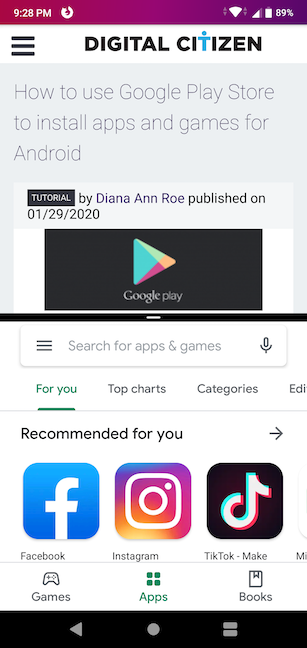
Jika Anda berada di tengah-tengah sesuatu dan tiba-tiba perlu melakukan banyak tugas, Anda dapat mengaktifkan layar Split (Split screen)Android untuk aplikasi yang sudah terbuka. Di mana pun Anda berada, tekan tombol persegi di bagian bawah layar Anda untuk masuk ke Ikhtisar(Overview) dan melihat semua aplikasi yang saat ini terbuka di ponsel pintar Android(Android smartphone) Anda .
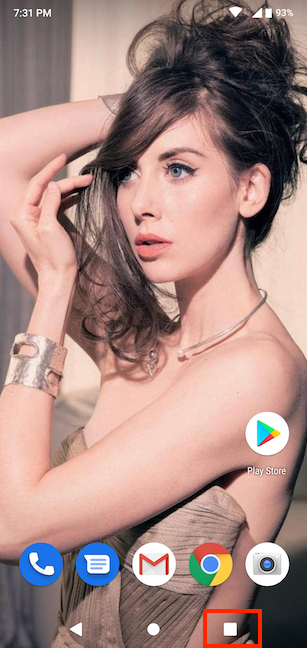
Geser untuk menggulirnya hingga Anda menemukan salah satu aplikasi yang Anda inginkan.

Kemudian ketuk ikonnya dan pilih Split screen . Kali ini kami memilih aplikasi Pengaturan(Settings app) .
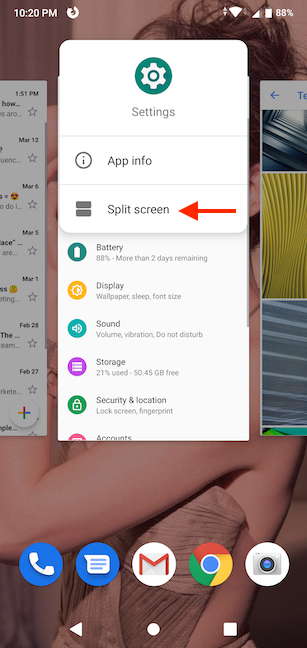
Aplikasi yang Anda pilih diminimalkan di bagian atas. Geser untuk menggulir sisa aplikasi terbuka Anda, yang ditampilkan di bagian bawah layar Anda.
TIPS:(TIP:) Jika Anda sampai pada titik ini dan aplikasi lain tidak terbuka, tekan tombol Rumah(Home) untuk menavigasi dan meluncurkannya. Aplikasi pertama tetap terpasang di bagian atas layar saat Anda melakukan ini.

Saat Anda menemukan aplikasi yang Anda cari, ketuk pratinjaunya untuk menampilkannya di bagian bawah layar Anda. Jika Anda memilih aplikasi yang salah atau ingin mengubahnya dengan yang lain, ketuk tombol Split screen yang menggantikan item Terbaru(Recent items) di bagian bawah layar Anda, dan Anda dapat memilih yang lain.

TIPS:(TIP:) Tekan tombol Split screen dua kali(button twice) , dan bagian bawah layar Anda menunjukkan aplikasi yang Anda gunakan sebelumnya di tempat itu, sementara aplikasi teratas tetap di tempatnya. Ini memudahkan untuk beralih di antara dua aplikasi di bagian bawah layar Anda.
Cara keluar dari layar Split Android(Android Split screen)
Setelah selesai menggunakan fitur Split screen Android(Android feature) , Anda dapat keluar dengan mudah. Pertama(First) , ketuk tepi hitam yang membagi dua aplikasi di layar Anda untuk mengambilnya. Kemudian, letakkan jari Anda di layar dan seret ujungnya ke atas atau ke bawah, memaksimalkan aplikasi yang ingin terus Anda gunakan. Pada tangkapan layar di bawah, kami memilih untuk mempertahankan Firefox Focus di atas YouTube , jadi kami menyeret tepi ke atas.

Aplikasi yang Anda pilih untuk disimpan sekarang memenuhi seluruh layar Anda, dan layar Android Split(Split screen) tidak aktif.
Aplikasi mana yang Anda rencanakan untuk digunakan dengan layar Split(Split screen) ?
Sekarang Anda tahu cara Membagi layar(Split screen) di Android , dan kami harap alat multitasking ini berguna seperti kami. Sebelum Anda menutup tab ini, beri tahu kami dua aplikasi mana yang menurut Anda akan paling sering Anda gunakan bersama. Apakah Anda berencana menggunakan layar Split(Split screen) untuk bersenang-senang atau untuk meningkatkan efisiensi saat bekerja dari smartphone Android(Android smartphone) Anda ? Beri tahu kami di komentar.
Related posts
Menambahkan pintasan layar Utama di Android 12: semua yang perlu Anda ketahui!
Cara mempersonalisasi umpan Google Discover di ponsel pintar Android Anda
Cara menambahkan pintasan untuk speed dial dan pesan langsung pada Android
Kustomisasi layar Beranda Android dalam 6 langkah mudah
Cara menambahkan pintasan layar Utama di perangkat Samsung Galaxy
Cara mempersonalisasi Start Menu Anda di Windows 11
Cara share location pada Android
Widget Windows 11: Semua yang perlu Anda ketahui -
5 Cara untuk Klik dua kali dengan satu klik di Windows
Cara mentransfer foto dari iPhone ke Android (4 Cara)
Cara Mengonfigurasi Aplikasi Windows 8 Di Dalam Yang Anda Lakukan Pencarian
Ikon Windows 10. Di mana mereka berada? Di file dan folder mana?
Tampilkan atau Sembunyikan Recently Added & Most Aplikasi bekas di Start Menu
6 cara mengubah Lock Screen di Windows 10 (wallpaper, ikon, iklan, dll.)
Cara menonaktifkan Asisten Google di Android
Cara menggunakan dan menyesuaikan pengaturan Windows 11 Quick
Quick Access Toolbar di Windows 10: Semua yang perlu Anda ketahui
Cara menyembunyikan pemberitahuan pada Lock screen di Android
Kelola grup ubin dan pintasan di Start Menu dari Windows 10
Cara mengubah bahasa keyboard di Android
